Anaconda使用命令
參考的地址:https://zhuanlan.zhihu.com/p/32925500
conda 基礎命令:
1.驗證conda已被安裝
conda --version
終端上就會以conda 版本號的形式顯示當前安裝conda的版本號。如: conda 4.3.30
2.更新conda到最新的版本
conda update conda
3.查看conda的幫助信息
conda --help
Anaconda 管理環境
接下來均是以命令行模式進行介紹,Windows用戶請打開“Anaconda Prompt”;macOS和Linux用戶請打開“Terminal”(“終端”)進行操作。
1.創建新環境
conda create --name <env_name> <package_names>
- 註意:
? <env_name> 即創建的環境名。建議以英文命名,且不加空格,名稱兩邊不加尖括號“<>”。
? <package_names> 即安裝在環境中的包名。名稱兩邊不加尖括號“<>”。
① 如果要安裝指定的版本號,則只需要在包名後面以 = 和版本號的形式執行。如: conda create --name python2 python=2.7
② 如果要在新創建的環境中創建多個包,則直接在 <package_names> 後以空格隔開,添加多個包名即可。如: conda create -n python3 python=3.5 numpy pandas ,即創建一個名為“python3”的環境,環境中安裝版本為3.5的python,同時也安裝了numpy和pandas。
? --name 同樣可以替換為 -n 。
-
-
- 提示:默認情況下,新創建的環境將會被保存在 /Users/<user_name>/anaconda3/env目錄下,其中, <user_name> 為當前用戶的用戶名。
- 提示:默認情況下,新創建的環境將會被保存在 /Users/<user_name>/anaconda3/env
-
2. 切換環境
① Linux 或 macOS
source activate <env_name>
② Windows
activate <env_name>
③ 提示
- 如果創建環境後安裝Python時沒有指定Python的版本,那麽將會安裝與Anaconda版本相同的Python版本,即如果安裝Anaconda第2版,則會自動安裝Python 2.x;如果安裝Anaconda第3版,則會自動安裝Python 3.x。
- 當成功切換環境之後,在該行行首將以“(env_name)”或“[env_name]”開頭。其中,“env_name”為切換到的環境名。如:在macOS系統中執行 source active python2 ,即切換至名為“python2”的環境,則行首將會以(python2)開頭。
3. 退出環境至root
① Linux 或 macOS
source deactivate
② Windows
deactivate
③ 提示
當執行退出當前環境,回到root環境命令後,原本行首以“(env_name)”或“[env_name]”開頭的字符將不再顯示。
4. 顯示已創建環境
conda info --envs
或
conda info -e
或
conda env list

結果中星號 " * " 所在行即為當前所在環境。
5. 復制環境
conda create --name <new_env_name> --clone <copied_env_name>
- 註意:
① <copied_env_name> 即為被復制/克隆環境名。環境名兩邊不加尖括號“<>”。
② <new_env_name> 即為復制之後新環境的名稱。環境名兩邊不加尖括號“<>”。
③ conda create --name py2 --clone python2 ,即為克隆名為“python2”的環境,克隆後的新環境名為“py2”。此時,環境中將同時存在“python2”和“py2”環境,且兩個環境的配置相同。
6. 刪除環境
conda remove --name <env_name> --all
- 註意: <env_name> 為被刪除環境的名稱。環境名兩邊不加尖括號“<>”。
六、管理包
1. 查找可供安裝的包版本
① 精確查找
conda search --full-name <package_full_name>
- 註意:
① --full-name 為精確查找的參數。
② <package_full_name> 是被查找包的全名。包名兩邊不加尖括號“<>”。
- 例如: conda search --full-name python 即查找全名為“python”的包有哪些版本可供安裝。
② 模糊查找
conda search <text>
- 註意: <text> 是查找含有此字段的包名。此字段兩邊不加尖括號“<>”。
- 例如: conda search py 即查找含有“py”字段的包,有哪些版本可供安裝。
2. 獲取當前環境中已安裝的包信息
conda list
執行上述命令後將在終端顯示當前環境已安裝包的包名及其版本號。
3. 安裝包
① 在指定環境中安裝包
conda install --name <env_name> <package_name>
- 註意:
① <env_name> 即將包安裝的指定環境名。環境名兩邊不加尖括號“<>”。
② <package_name> 即要安裝的包名。包名兩邊不加尖括號“<>”。
- 例如: conda install --name python2 pandas 即在名為“python2”的環境中安裝pandas包。
② 在當前環境中安裝包
conda install <package_name>
- 註意:
① <package_name> 即要安裝的包名。包名兩邊不加尖括號“<>”。
② 執行命令後在當前環境中安裝包。
- 例如: conda install pandas 即在當前環境中安裝pandas包。
③ 使用pip安裝包
→ 使用場景
當使用 conda install 無法進行安裝時,可以使用pip進行安裝。例如:see包。
→ 命令
pip install <package_name>
- 註意: <package_name> 為指定安裝包的名稱。包名兩邊不加尖括號“<>”。
- 如: pip install see 即安裝see包。
→ 註意
- pip只是包管理器,無法對環境進行管理。因此如果想在指定環境中使用pip進行安裝包,則需要先切換到指定環境中,再使用pip命令安裝包。
- pip無法更新python,因為pip並不將python視為包。
- pip可以安裝一些conda無法安裝的包;conda也可以安裝一些pip無法安裝的包。因此當使用一種命令無法安裝包時,可以嘗試用另一種命令。
④ 從http://Anaconda.org安裝包
→ 使用場景
當使用 conda install 無法進行安裝時,可以考慮從http://Anaconda.org中獲取安裝包的命令,並進行安裝。
→ 註意
1. 從http://Anaconda.org安裝包時,無需註冊。
2. 在當前環境中安裝來自於http://Anaconda.org的包時,需要通過輸入要安裝的包在http://Anaconda.org中的路徑作為獲取途徑(channel)。查詢路徑的方式如下:
① 在瀏覽器中輸入:http://anaconda.org,或直接點擊Anaconda Cloud
② 在新頁面“Anaconda Cloud”的上方搜索框中輸入要安裝的包名,然後點擊右邊“放大鏡”標誌。
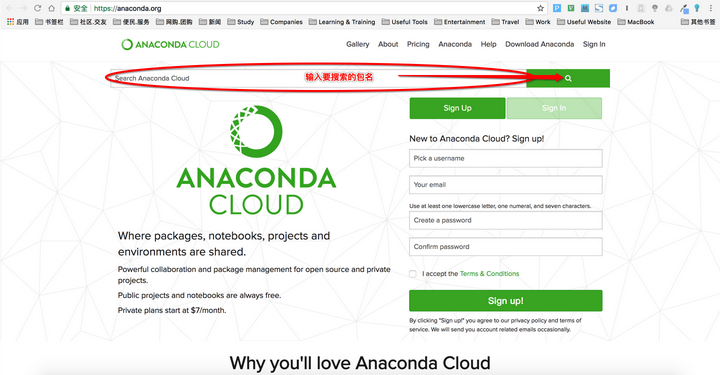
3. 搜索結果中有數以千計的包可供選擇,此時點擊“Downloads”可根據下載量進行排序,最上面的為下載最多的包。(圖中以搜索bottleneck包為例)
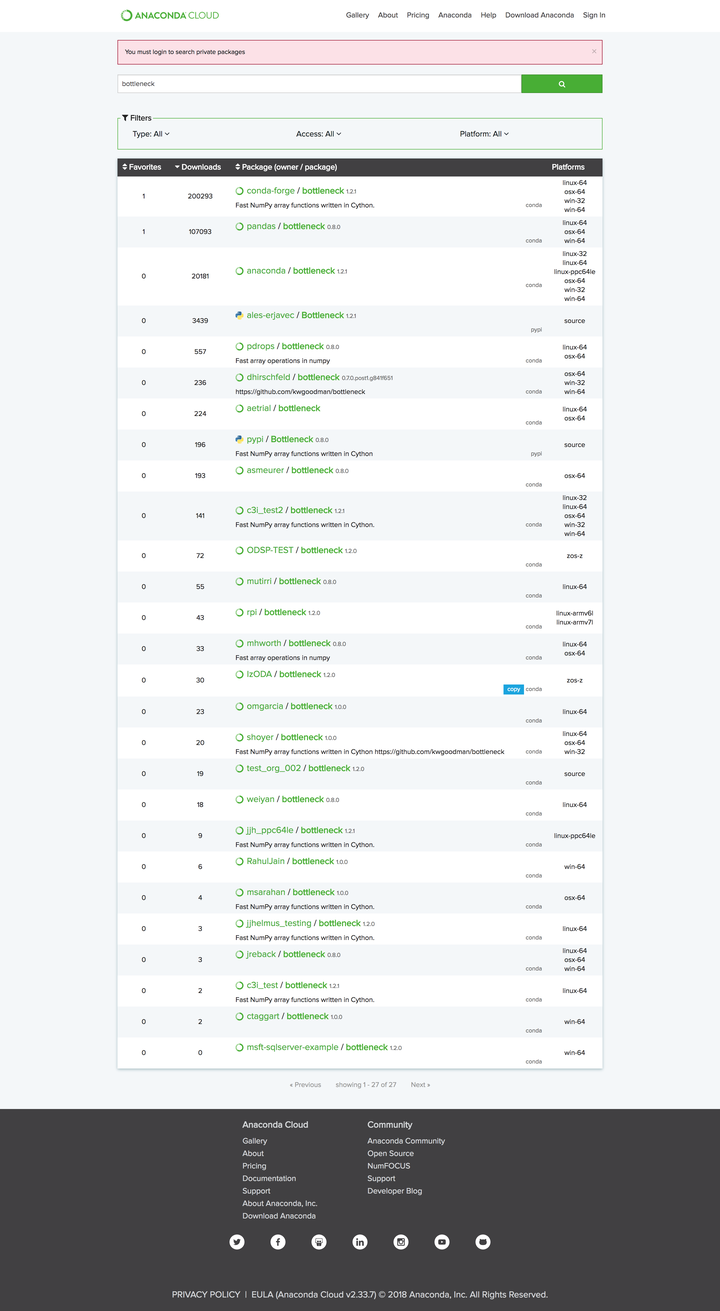
4. 選擇滿足需求的包或下載量最多的包,點擊包名。
5. 復制“To install this package with conda run:”下方的命令,並粘貼在終端中執行。
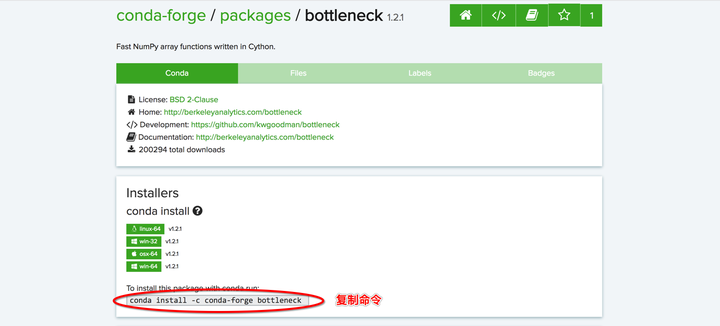
6. 完成安裝。
4. 卸載包
① 卸載指定環境中的包
conda remove --name <env_name> <package_name>
- 註意:
① <env_name> 即卸載包所在指定環境的名稱。環境名兩邊不加尖括號“<>”。
② <package_name> 即要卸載包的名稱。包名兩邊不加尖括號“<>”。
- 例如: conda remove --name python2 pandas 即卸載名為“python2”中的pandas包。
② 卸載當前環境中的包
conda remove <package_name>
- 註意:
① <package_name> 即要卸載包的名稱。包名兩邊不加尖括號“<>”。
② 執行命令後即在當前環境中卸載指定包。
- 例如: conda remove pandas 即在當前環境中卸載pandas包。
5. 更新包
① 更新所有包
conda update --all
或
conda upgrade --all
- 建議:在安裝Anaconda之後執行上述命令更新Anaconda中的所有包至最新版本,便於使用。
② 更新指定包
conda update <package_name>
或
conda upgrade <package_name>
- 註意:
① <package_name> 為指定更新的包名。包名兩邊不加尖括號“<>”。
② 更新多個指定包,則包名以空格隔開,向後排列。如: conda update pandas numpy matplotlib 即更新pandas、numpy、matplotlib包。
Anaconda使用命令
